消除黑框
利用该模式,可以消除复印不同类型的原稿时出现的阴影和线条。“消除黑框”有三种类型:[消除原稿黑框]、[消除书本黑框]和[消除装订痕迹]。
|
须知
|
|
确保将原稿放置到稿台玻璃上。如果将带有装订孔的原稿放入输稿器,可能会损坏原稿。将原稿放置到稿台玻璃上。
|
消除原稿黑框
如果原稿尺寸小于选定纸张尺寸,该模式能消除在复印件四周出现的黑边和黑框线。也可以使用该模式在扫描图像的四周创建空白边。
|
|
未选择“消除原稿黑框”
|
选择了“消除原稿黑框”
|
|
 |
 |
 |
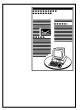 |
1.
按[复印]。
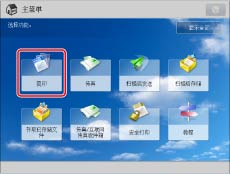
2.
按[选项]→[消除黑框]。
_copy_zh_CN/b_copy_054_01_b_C.jpg)
3.
按[消除原稿黑框]。
_copy_zh_CN/b_copy_054_01_c_C.jpg)
要指定原稿尺寸,按[更改]→选择尺寸→按[确定]。
|
须知
|
|
只能对触摸面板显示屏幕上显示的原稿尺寸设置“消除原稿黑框”模式。
|
4.
设置“消除黑框”宽度。
如果要将四边全都设置为相同宽度:
按[-]或[+]设置“消除黑框”宽度。
如果要分别设置各边框的宽度:
按[单独调整]。
选择所需的边框→按[-]或[+]分别设置各自的“消除黑框”宽度。
_copy_zh_CN/b_copy_054_01_d_C.jpg)
要返回将四边设置为相同距离的屏幕,按[统一宽度]。
5.
按[确定]→[关闭]。
消除书本黑框
将书本或装订原稿的对开页复印到一张纸上时,该模式会消除出现的黑边和中心线以及轮廓线。
|
|
|
未选择“消除书本黑框”
|
选择了“消除书本黑框”
|
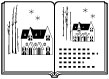 |
 |
 |
 |
1.
按[复印]。
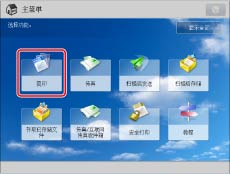
2.
按[选项]→[消除黑框]。
_copy_zh_CN/b_copy_054_01_b_C.jpg)
3.
按[消除书本黑框]。
_copy_zh_CN/b_copy_054_01_g_C.jpg)
要指定原稿尺寸,按[更改]→选择尺寸→按[确定]。
|
须知
|
|
只能对触摸面板显示屏幕上显示的原稿纸张尺寸设置“消除书本黑框”模式。
|
4.
设置“消除黑框”宽度。
如果要将四边全都设置为相同宽度:
按[中央]和[四边]→按[-]或[+]分别设置各自的“消除黑框”宽度。
如果要分别设置各边框的宽度:
按[单独调整]。
选择所需的边框→按[-]或[+]分别设置各自的“消除黑框”宽度。
_copy_zh_CN/b_copy_054_01_h_C.jpg)
要返回将四边设置为相同距离的屏幕,按[统一宽度]。
5.
按[确定]→[关闭]。
消除装订痕迹
该模式消除复印时复印件上出现的原稿装订孔的阴影。
|
|
|
未选择“消除装订痕迹”
|
选择了“消除装订痕迹”
|
 |
 |
 |
 |
1.
按[复印]。
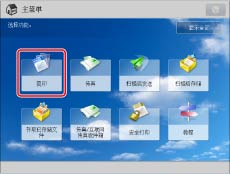
2.
按[选项]→[消除黑框]。
_copy_zh_CN/b_copy_054_01_b_C.jpg)
3.
按[消除装订痕迹]。
_copy_zh_CN/b_copy_054_01_k_C.jpg)
4.
指定装订孔的位置→按[-]或[+]分别设置各自的“消除黑框”宽度。
指定装订孔的位置时,假定原稿正面向上放置。
5.
按[确定]→[关闭]。
|
须知
|
|
有关不能与该模式一起设置的模式的信息,请参阅“不可用的功能组合”。
如果使用[消除装订痕迹],未选择的边也会消除4 mm。
|